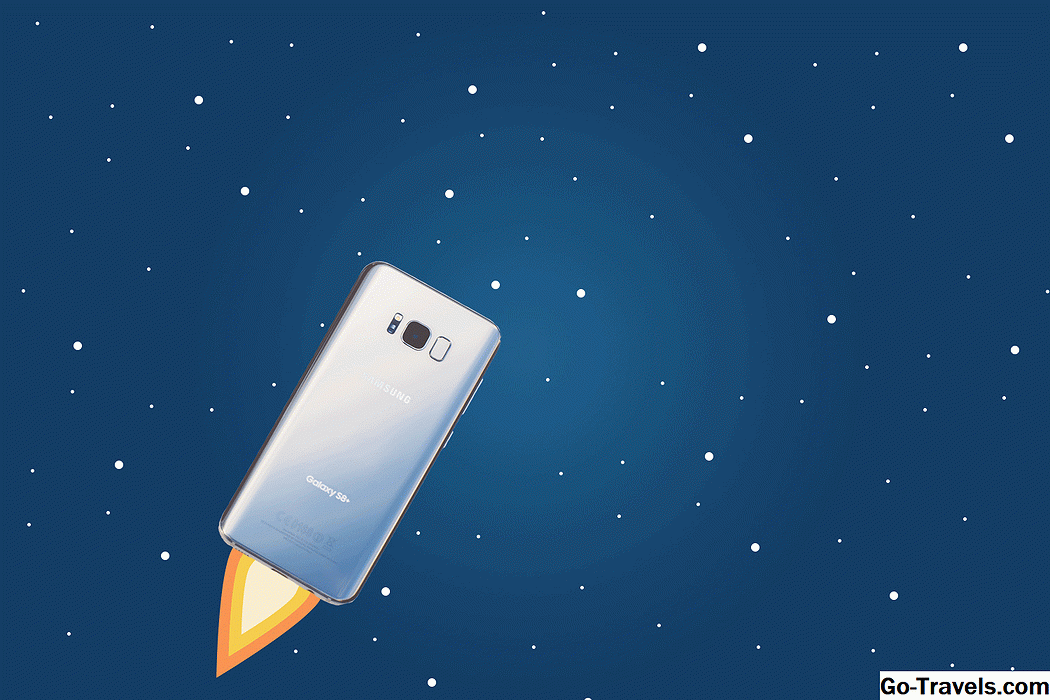Ακολουθούν δύο μέθοδοι για την αλλαγή της ταχύτητας κίνησης μιας κινούμενης εικόνας που εφαρμόζεται σε ένα αντικείμενο στο PowerPoint. Η πρώτη παρακάτω είναι η πιο γρήγορη μέθοδος, ενώ η δεύτερη παρέχει μια άλλη μέθοδο που προσφέρει επιπλέον επιλογές κινούμενων εικόνων. Θα πρέπει να έχετε μια ιδέα για το πόσο χρόνο θέλετε να εκχωρήσετε στο κινούμενο γραφικό του PowerPoint.
01 από 03Γρήγορη μέθοδος αλλαγής ταχύτητας κίνησης

Η ταχύτητα κάθε κινούμενης εικόνας ορίζεται σε δευτερόλεπτα και σε μέρη δευτερολέπτων, μέχρι και εκατοστά δευτερολέπτων.
- Κάντε κλικ στο αντικείμενο της διαφάνειας στο οποίο έχει οριστεί μια κινούμενη εικόνα. Αυτό θα μπορούσε να είναι ένα πλαίσιο κειμένου, μια εικόνα ή ένα γράφημα για να αναφέρουμε μόνο μερικά παραδείγματα.
- Κάντε κλικ στο Κινουμένων σχεδίων καρτέλα της κορδέλας.
- Στη δεξιά πλευρά της κορδέλας, στην ενότητα Χρονοδιάγραμμα, σημειώστε την καταχώριση για τη Διάρκεια:
- Κάντε κλικ στα βέλη πάνω ή κάτω δίπλα στην ταχύτητα που ρυθμίζεται αυτήν τη στιγμή για να αυξήσετε ή να μειώσετε την ταχύτητα. θα αλλάξει σε αυξήσεις των τετάρτων του δευτερολέπτου.
- Εναλλακτικά, μπορείτε να πληκτρολογήσετε την ταχύτητα που θέλετε να ορίσετε στο πλαίσιο κειμένου δίπλα Διάρκεια.
- Η ταχύτητα κινούμενης εικόνας θα αλλάξει τώρα σε αυτή τη νέα ρύθμιση.
Χρησιμοποιώντας το παράθυρο κινούμενης εικόνας για να αλλάξετε την ταχύτητα κίνησης

Χρησιμοποιώντας το παράθυρο κινούμενων εικόνων, μπορείτε να κάνετε περισσότερες επιλογές για τις αλλαγές που μπορείτε να κάνετε στο κινούμενο αντικείμενο, εκτός από την ταχύτητα.
- Κάντε κλικ στο αντικείμενο της διαφάνειας για να το επιλέξετε.
- Κάντε κλικ στο Κινούμενες εικόνες καρτέλα της κορδέλας αν δεν εμφανίζεται αυτή τη στιγμή.
- Προς τη δεξιά πλευρά της κορδέλας, σημειώστε την ενότητα Προηγμένη κινούμενη εικόνα. Κάντε κλικ στο Παράθυρο κινούμενων εικόνων κουμπί; θα ανοίξει στα δεξιά της διαφάνειας. Τυχόν αντικείμενα που έχουν ήδη εφαρμοστεί κινούμενα σχέδια θα αναγράφονται εκεί.
- Αν υπάρχουν πολλά αντικείμενα σε αυτήν τη λίστα, σημειώστε ότι το αντικείμενο που επιλέξατε στη διαφάνεια είναι το αντικείμενο που επιλέξατε εδώ στο παράθυρο κινούμενων εικόνων.
- Κάντε κλικ στο αναπτυσσόμενο βέλος στα δεξιά της κινούμενης εικόνας.
- Κάντε κλικΣυγχρονισμός… σε αυτήν τη λίστα.
- Ανοίγει το παράθυρο διαλόγου Χρονοδιάγραμμα, αλλά σημειώστε ότι αυτό το πλαίσιο θα έχει το όνομα της συγκεκριμένης κινούμενης εικόνας που εφαρμόσατε νωρίτερα. Στην εικόνα του παραδείγματος, το animation που ονομάζεται "Random Bars" έχει εφαρμοστεί στο αντικείμενο της διαφάνειας.
- Εκτός από την επιλογή γιαΔιάρκεια, κάντε κλικ στο αναπτυσσόμενο βέλος για να αποκαλύψετε προκαθορισμένες επιλογές για ταχύτητα κινούμενης εικόνας.
- Εναλλακτικά, πληκτρολογήστε μια συγκεκριμένη ταχύτητα που θέλετε να χρησιμοποιήσετε για την κίνηση του αντικειμένου αυτού.
- Εφαρμόστε πρόσθετες λειτουργίες χρονισμού όπως επιθυμείτε.
Ένα πρόσθετο μπόνους κατά τη χρήση αυτής της μεθόδου

Ενώ το παράθυρο διαλόγου Χρονισμός είναι ανοιχτό, μεταβείτε στο Αποτέλεσμα καρτέλα και μπορείτε να προσθέσετε γρήγορα επιλογές εφέ όπως αλλαγή της κατεύθυνσης εισόδου του κειμένου όπως εμφανίζεται στη διαφάνεια.
Μετάβαση στο Κινουμένων σχεδίων σε αυτό το παράθυρο διαλόγου προσφέρει πρόσθετες επιλογές για κινούμενα σχέδια. Ανάλογα με το είδος του αντικειμένου που έχετε επιλέξει για την κινούμενη εικόνα, αυτή η καρτέλα θα αλλάξει. Στην περίπτωση του παραδείγματος εικόνας εδώ, έχει επιλεγεί ένα πλαίσιο κειμένου για κινούμενα σχέδια, οπότε στην καρτέλα "Κινούμενη εικόνα" αναγράφεται "Κείμενο Animation". Αυτός ο τίτλος καρτέλας πιθανόν να διαφέρει για την συγκεκριμένη παρουσίαση του PowerPoint.